Nėra nieko labiau varginančio, nei įsitraukti Genšino poveikis bet atsitiktinai seanso metu jūsų FPS krenta ir jūsų žaidimas pradeda vėluoti. Tikriausiai jums įdomu, kas vyksta jūsų sistemos ar tinklo užkulisiuose ir ar galite ką nors padaryti. Čia mes jus apėmėme. Šioje mokymo programoje parodysime, kaip tai padaryti sumažinti atsilikimą ir padidinti FPS „Genshin Impact“.
Kaip sumažinti Genshin Impact atsilikimą
Štai 3 pagrindinės priežastys, kodėl žaidžiant „Genshin Impact“ atsiranda didelis ping ir dėl to vėluojama:
- Interneto paslaugų teikėjo (IPT) kokybė
- Interneto ryšio greitis
- Nepakankamas pralaidumas
Norėdami sumažinti vėlavimo šuolius, išbandykite šiuos pataisymus:
1. Įdiekite visus Windows naujinimus
Prieš pereinant prie sudėtingo optimizavimo, labai svarbu įsitikinti, kad naudojate naujausią „Windows 10“ versiją. Ją greitai, nemokamai ir lengva atsisiųsti bei įdiegti. Naujausioje „Windows 10“ versijoje yra daug išskirtinių, daugumos žaidimų optimizavimų.
Norėdami patikrinti, kurią „Windows“ versiją naudojate:
1) Ieškos laukelyje įveskite laimėtojas . Tada spustelėkite winver komanda nuo rezultatų.

2) Dabar galite sužinoti, kuri „Windows“ versija veikia. Išleista „Windows 10“ versija 20H2, todėl, jei naudojate naujausią versiją, vadovaukitės toliau pateiktomis instrukcijomis, kad įdiegtumėte „Windows“ naujinimus.
Norėdami įdiegti „Windows“ naujinimus:
1) Ieškos laukelyje įveskite Tikrinti, ar yra atnaujinimų . Spustelėkite Tikrinti, ar yra atnaujinimų nuo rezultatų.
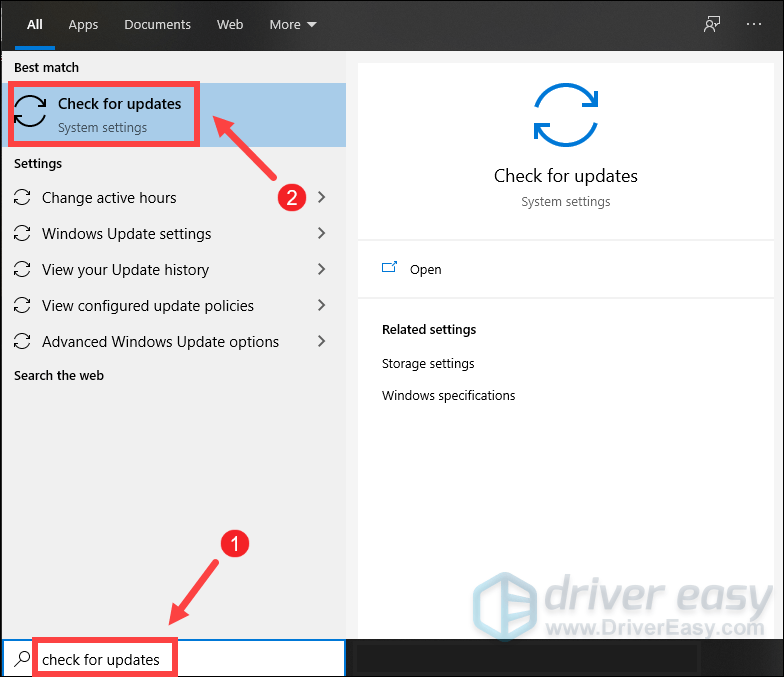
2) Spustelėkite Tikrinti, ar yra atnaujinimų skirtuką. Jei yra kokių nors naujinimų, jis automatiškai pradės jį atsisiųsti ir įdiegti. Tiesiog palaukite, kol jis bus baigtas, ir jūsų bus paprašyta iš naujo paleisti kompiuterį.
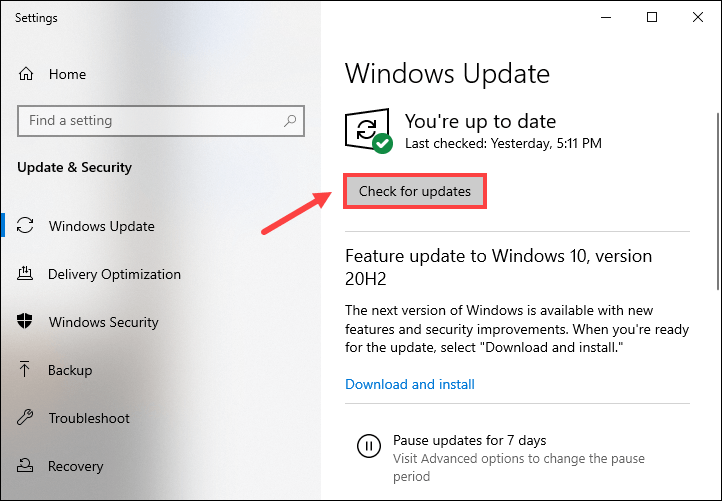
Jei tai nepadėjo išspręsti vėlavimo problemos, nesijaudinkite. Yra ir kitų pataisymų, kuriuos galite išbandyti.
2. Naudokite laidinį ryšį
Žaidimų tikslais geriau naudoti laidinį ryšį, o ne belaidį interneto ryšį. Belaidės jungtys yra jautriausios trikdžiams ir nėra tokios nuoseklios kaip laidinės jungtys. Dar svarbiau, kad jie padidina delsą. Todėl, jei įmanoma, naudokite laidinį ryšį.
Tačiau jei negalite pasirinkti laidinio ryšio, peržiūrėkite toliau pateiktą pataisą.
3. Atnaujinkite tinklo adapterio tvarkyklę
Ataskaitos rodo, kad Genshin Impact vėlavimo šuoliai yra dažni. Tačiau kai kurie žaidėjai tai pranešė tvarkyklių atnaujinimas gali greitai išspręsti problemą . Taigi būtinai patikrinkite, ar yra tvarkyklės naujinimų.
Kaip atnaujinti tinklo adapterio tvarkyklę
Galite rankiniu būdu atnaujinti tinklo adapterio tvarkyklę apsilankę oficialioje gamintojo svetainėje, kad atsisiųstumėte ir įdiegtumėte tinkamą jūsų sistemos tinklo tvarkyklę.
ARBA
Tai galite padaryti automatiškai su Vairuotojas lengvas . Jis automatiškai atpažins jūsų sistemą ir suras jai tinkamą tvarkyklę. Jums nereikia tiksliai žinoti, kokia sistema veikia jūsų kompiuteryje, arba rizikuoti atsisiųsti ir įdiegti netinkamą tvarkyklę.
vienas) parsisiųsti ir įdiekite Driver Easy.
2) Paleiskite Driver Easy ir spustelėkite Skenuoti dabar mygtuką. Tada „Driver Easy“ nuskaitys jūsų kompiuterį ir aptikti bet kokias problemines tvarkykles .
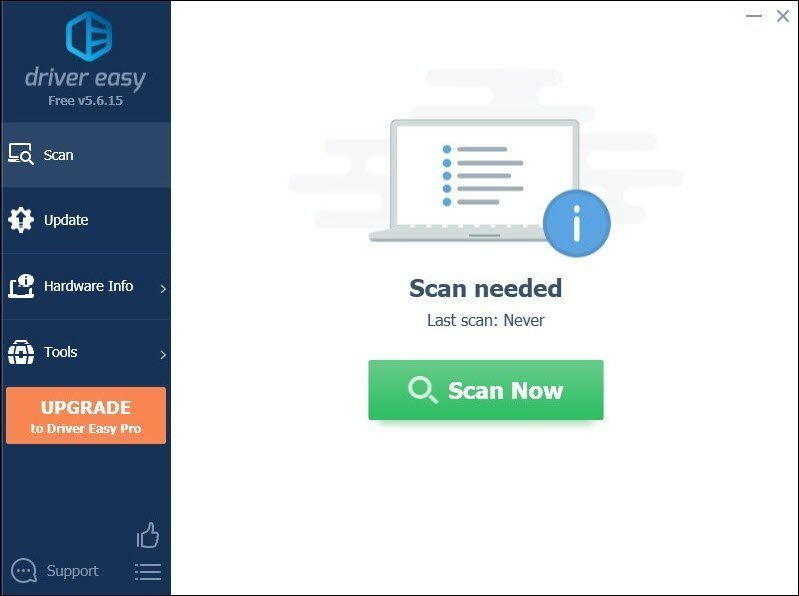
3) Spustelėkite Atnaujinti viską kad automatiškai atsisiųstumėte ir įdiegtumėte tinkamą versiją visi tvarkyklės, kurių jūsų sistemoje trūksta arba kurios pasenusios.
Tam reikia Pro versija kuris ateina su pilnas palaikymas ir a 30 dienų pinigų grąžinimas garantija. Kai spustelėsite Atnaujinti viską, būsite paraginti atnaujinti. Jei nenorite naujovinti į Pro versiją, taip pat galite atnaujinti tvarkykles naudodami NEMOKAMĄ versiją. Viskas, ką jums reikia padaryti, tai atsisiųsti juos po vieną ir rankiniu būdu įdiegti.
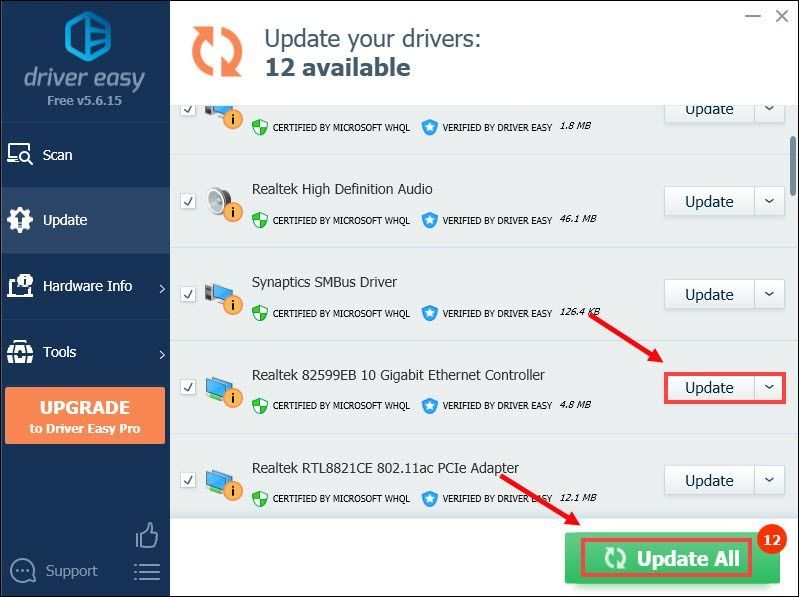 Pro versija Driver Easy ateina su visapusiška techninė pagalba . Jei reikia pagalbos, susisiekite „Driver Easy“ palaikymo komanda adresu .
Pro versija Driver Easy ateina su visapusiška techninė pagalba . Jei reikia pagalbos, susisiekite „Driver Easy“ palaikymo komanda adresu . Atnaujinę tvarkykles, iš naujo paleiskite kompiuterį ir paleiskite žaidimą, kad patikrintumėte, ar problema išspręsta. Jei ne, toliau bandykite taisyti toliau.
4. Pakeiskite DNS nustatymus
Kartais jūsų IPT tiekiamas DNS serveris gali būti lėtas arba netinkamai sukonfigūruotas kaupti talpykloje, o tai gali veiksmingai sulėtinti ryšį. Pakeitę serverį į populiarų, galite sutaupyti laiko trikčių šalinimui.
Čia rekomenduojame naudoti Google DNS:
1) Klaviatūroje paspauskite „Windows“ logotipo klavišas ir R tuo pačiu metu, kad atidarytumėte dialogo langą Vykdyti.
2) Tipas kontrolė ir tada paspauskite Įeikite klaviatūroje, kad atidarytumėte valdymo skydelį.
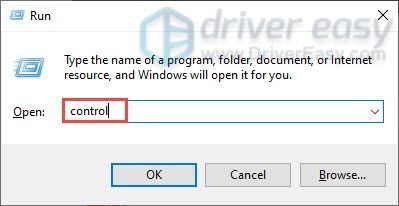
3) Spustelėkite Tinklas ir internetas . (Pastaba: įsitikinkite, kad peržiūrite valdymo skydelį Kategorija .)
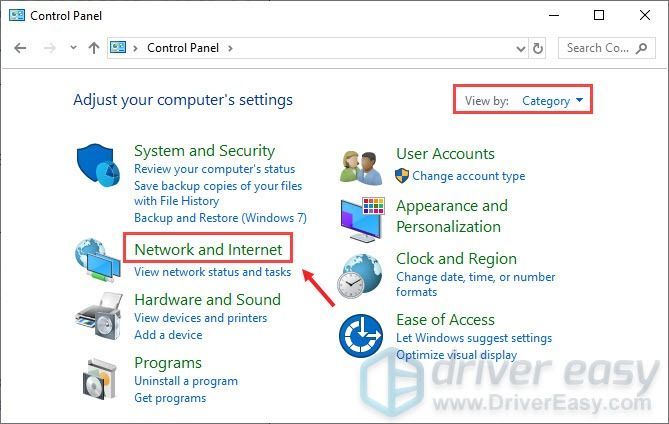
3) Spustelėkite Tinklo ir dalinimosi centras .
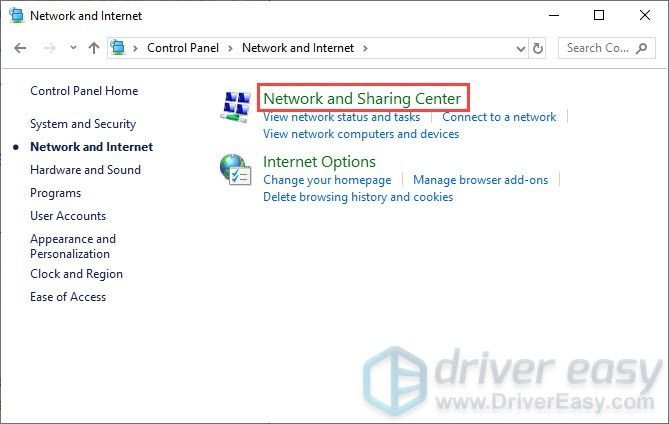
4) Spustelėkite savo Jungtys , ar tai Ethernet, Wifi ar kt .
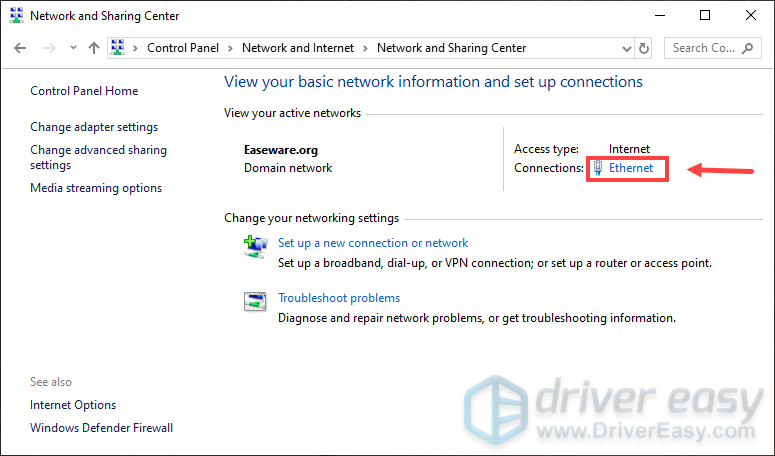
5) Spustelėkite Savybės .
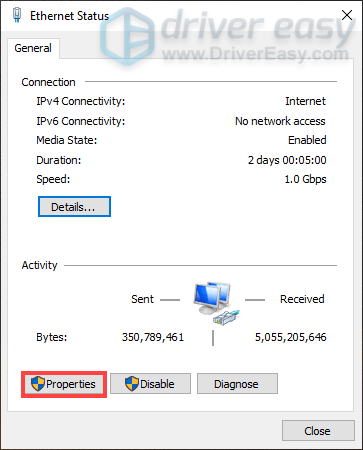
6) Spustelėkite 4 interneto protokolo versija (TCP / IPv4) > Savybės .
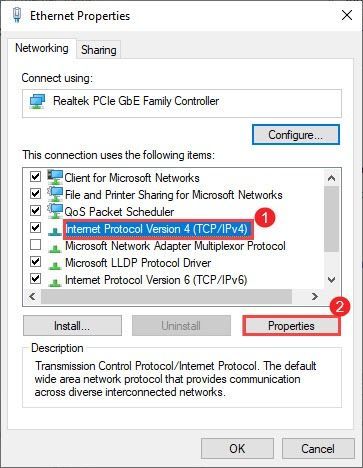
7) Spustelėkite Naudokite šiuos DNS serverio adresus:
Dėl Pageidaujamas DNS serveris , tipas 8.8.8.8
Dėl Alternatyvus DNS serveris , tipas 8.8.4.4
Pažymėkite langelį šalia Išeidami patvirtinkite nustatymus ir tada spustelėkite Gerai .
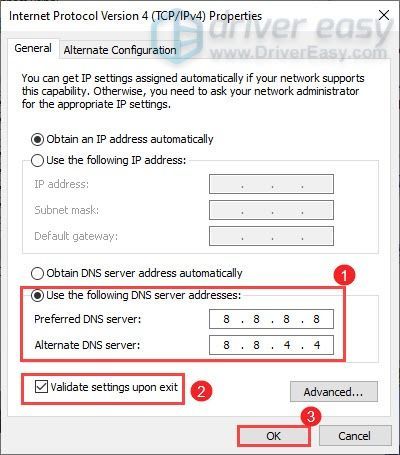
Pakeitę DNS serverį, atidarykite Genshin Impact ir patikrinkite, ar jis mažiau vėluoja. Jei tai nepadėjo, pereikite prie kito pataisymo toliau.
5. Uždarykite pralaidumo didinimo programas
Pralaidumo poreikiai žaidimams nėra tokie svarbūs kaip kitos funkcijos, pvz., ryšiai ir tinklo efektyvumas. Tačiau turite įsitikinti, kad turite pakankamai pralaidumo jūsų poreikiams. Nepakankamas pralaidumas turės įtakos laikui, kurio reikia duomenims išsiųsti ir grąžinti, todėl žaidimo metu bus vėluojama.
Todėl, jei jūsų kompiuteryje yra foninių užduočių, kurioms reikalingas didelis pralaidumas, prieš atidarydami Genshin Impact būtinai jas uždarykite.
Štai kaip tai padaryti:
1) Klaviatūroje paspauskite „Windows“ logotipo klavišas + R tuo pačiu metu, kad atidarytumėte dialogo langą Vykdyti.
2) Tipas užduočių gr ir paspauskite Įeikite .
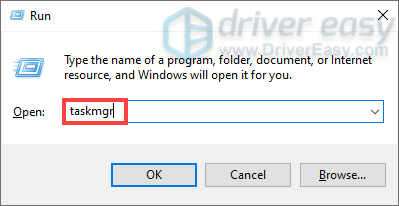
3) Pagal Procesai skirtuką, spustelėkite Tinklas rūšiuoti procesus pagal tinklo naudojimą.
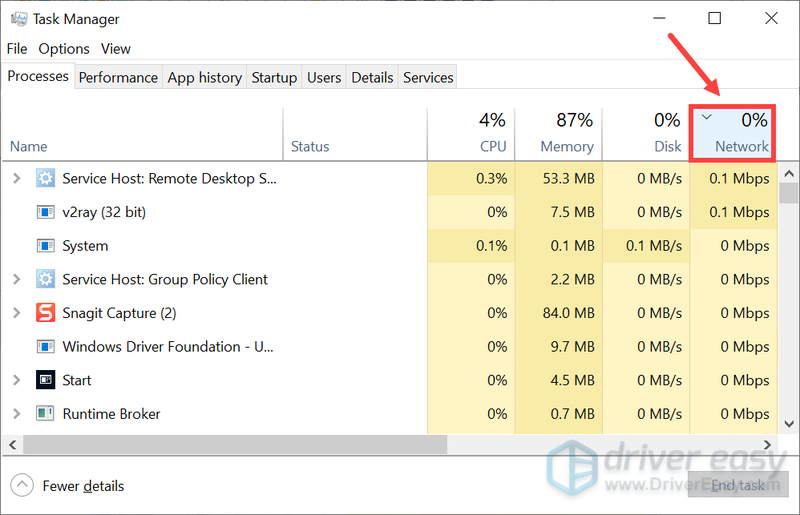
4) Raskite procesus, kurie naudoja tinklą, ir išjunkite juos dešiniuoju pelės mygtuku spustelėdami ir spustelėdami Baigti užduotį .
Be to, galite pereiti prie Pradėti skirtuką ir išjunkite šiuos procesus nuo paleidimo.
Kai viskas bus padaryta, atidarykite Genshin Impact ir jis turėtų veikti sklandžiau.
Kaip padidinti FPS naudojant Genshin Impact
Galite pagerinti žaidimo našumą pakeitę nustatymus:
1. Nustatykite aukštą prioritetą
Nors jūsų kompiuteris gali paleisti Genshin Impact, turite nustatyti žaidimo prioritetą į aukštą, jei jums reikia šiek tiek daugiau FPS.
Štai kaip tai padaryti:
1) Pirmiausia įsitikinkite, kad Genshin Impact veikia fone.
2) Klaviatūroje paspauskite „Windows“ logotipo klavišas + R tuo pačiu metu, kad atidarytumėte dialogo langą Vykdyti.
3) Tipas užduočių gr ir paspauskite Įeikite .
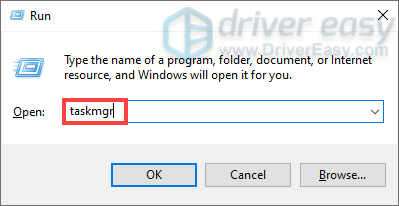
4) Pasirinkite Detalės skirtuką. Raskite GenshimImpact.exe . Dešiniuoju pelės mygtuku spustelėkite jį ir pasirinkite Nustatyti prioritetą > Aukštas .
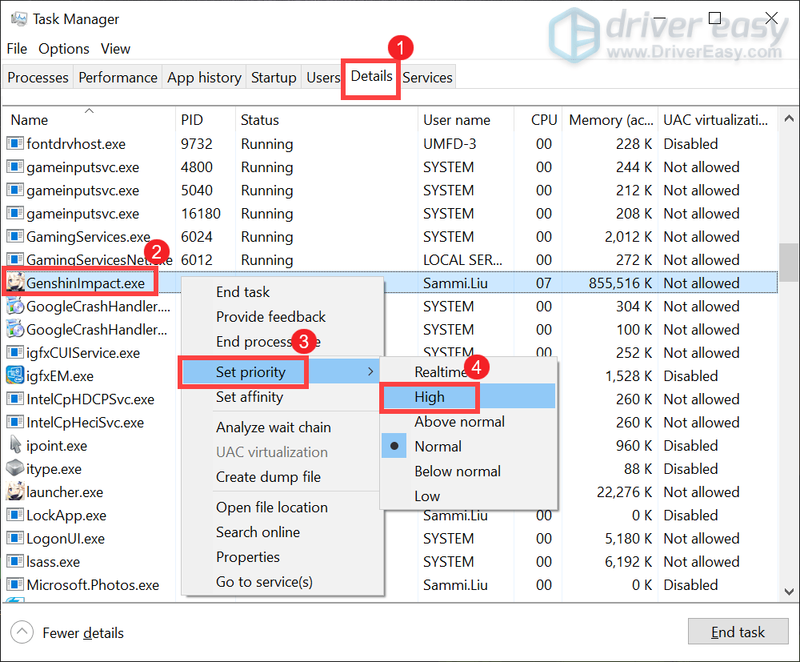
5) Spustelėkite Keisti prioritetą .
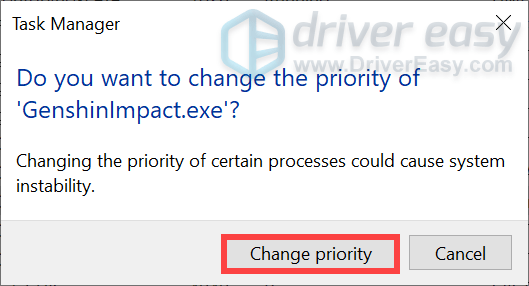
Pritaikę pakeitimus pradėkite žaisti „Genshin Impact“, kad patikrintumėte, ar jis gali veikti sklandžiai. Jei jis vis tiek vėluoja, išbandykite kitą toliau pateiktą pataisą.
2. Išjunkite viso ekrano optimizavimą
Viso ekrano optimizavimas yra „Windows 10“ funkcija, skirta pagerinti jūsų kompiuterio našumą žaidimų seansų metu. Tačiau yra tam tikrų žaidimų, kuriuos ypač paveikia žemo FPS problemos, kai žaidėjai įjungia viso ekrano optimizavimą. Norėdami išspręsti problemą, turėtumėte išjungti viso ekrano optimizavimą:
1) Dešiniuoju pelės mygtuku spustelėkite Genshin Impact nuorodą ir pasirinkite Savybės .
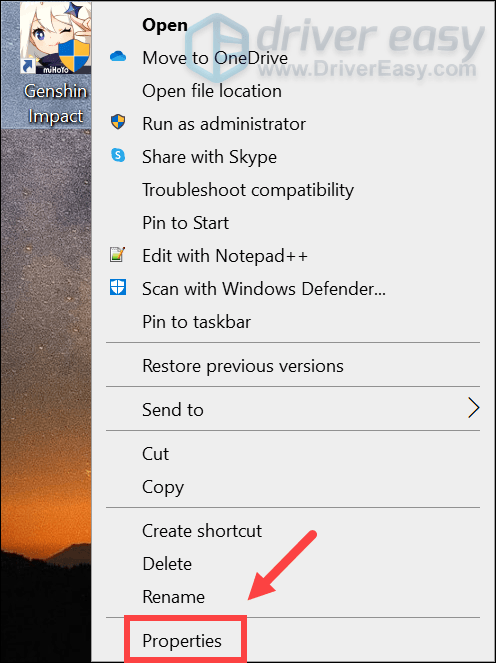
2) Pasirinkite Suderinamumas skirtuką. Pažymėkite langelį šalia Išjungti viso ekrano optimizavimą . Tada spustelėkite Pakeiskite DPI nustatymus .
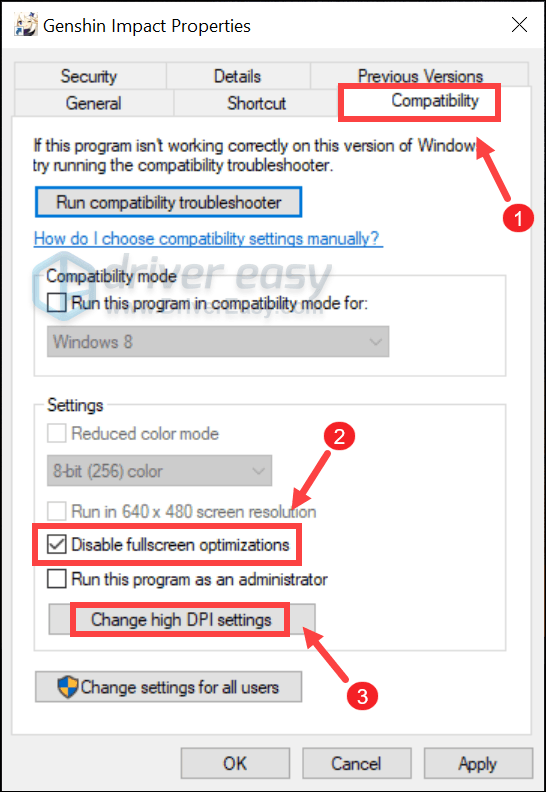
3) Spustelėkite Taikyti > Gerai .
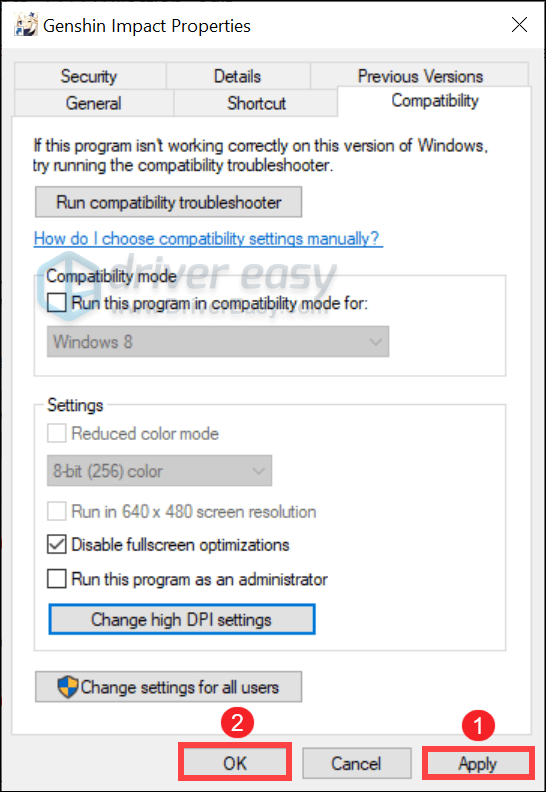
Pritaikę pakeitimus pradėkite žaisti „Genshin Impact“, kad pamatytumėte, ar jis veikia sklandžiau.
3. Įjunkite didelio našumo maitinimo planą
Didelio našumo režimas yra ypatinga funkcija, kuri gali suteikti jums pastebimų patobulinimų žaidimo metu. Norėdami įjungti šį režimą, vadovaukitės toliau pateiktomis instrukcijomis:
1) Ieškos laukelyje įveskite grafikos nustatymai . Tada spustelėkite Grafikos nustatymai nuo rezultatų.
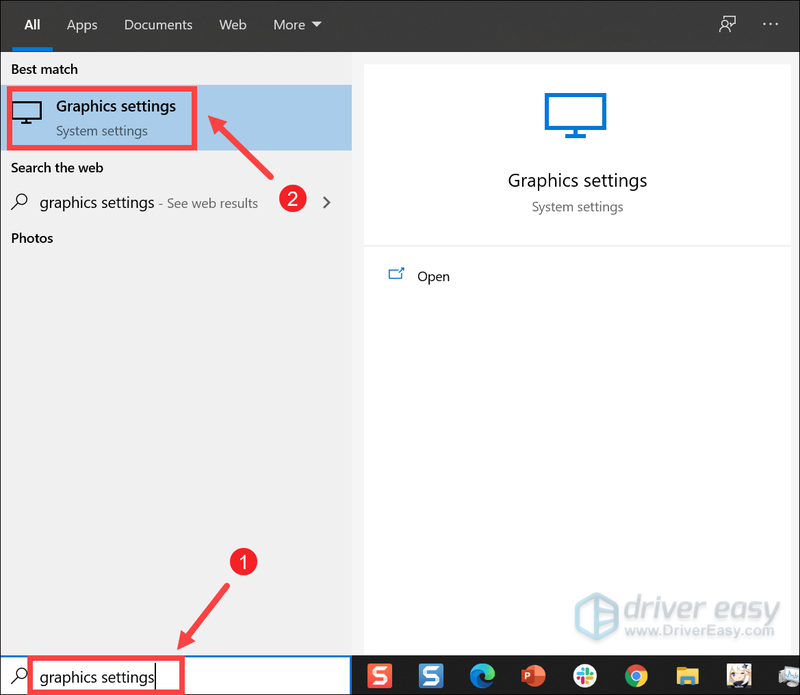
2) Spustelėkite Naršyti mygtuką.
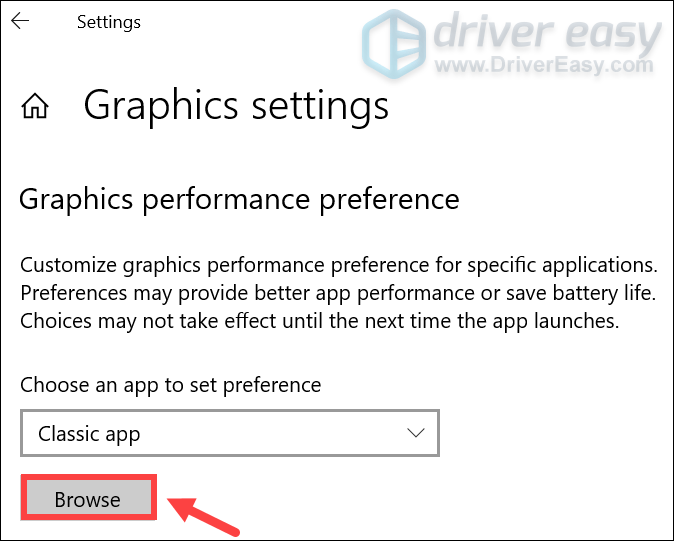
3) Savo sistemoje suraskite failą GenshinImpact.exe. (Paprastai į C:Program FilesGenshin ImpactGenshin Impact žaidimas .
4) Spustelėkite GenshinImpact.exe ir spustelėkite Papildyti .
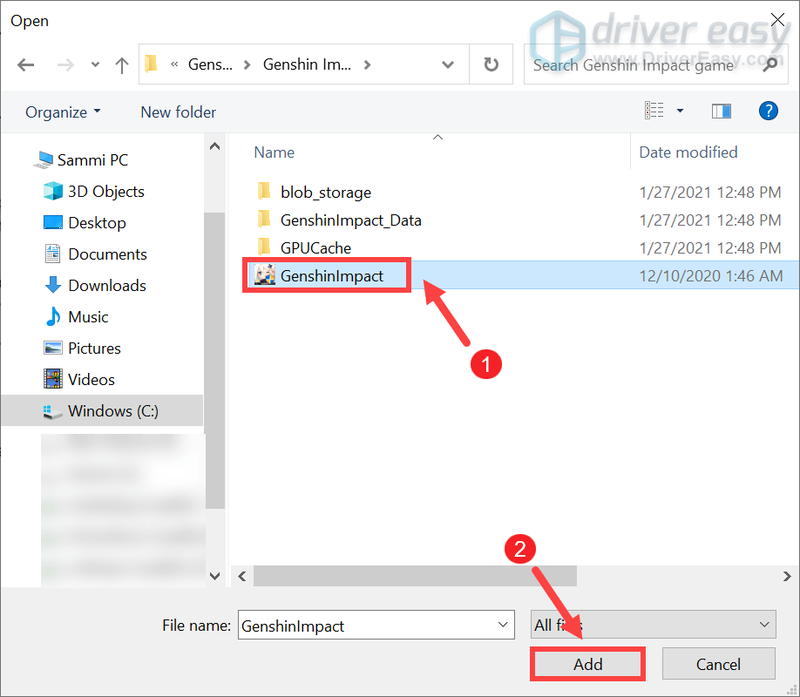
5) Kai įtrauktas žaidimas pasirodo sąraše, tiesiog spustelėkite Galimybės .

6) Pasirinkite Didelis našumas ir spustelėkite Sutaupyti .
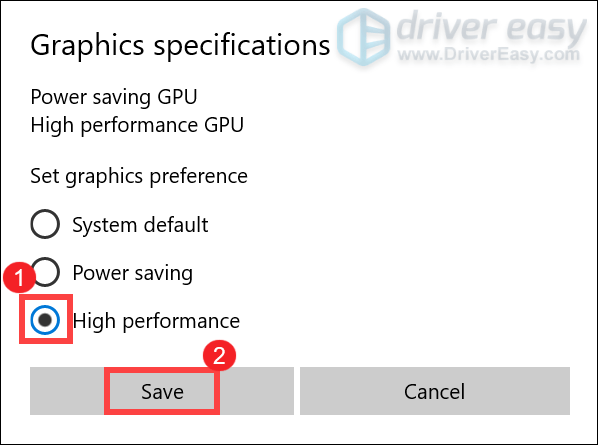
Kai viskas bus padaryta, paleiskite „Genshin Impact“, kad sužinotumėte, ar galite gauti didesnį FPS.
4. Atnaujinkite grafikos tvarkyklę
Dauguma vaizdo žaidimų yra daug grafiniai. Jei staiga sumažėja kadrų dažnis, kaltininkas gali būti pasenusi arba sugedusi grafikos tvarkyklė. Norėdami pagerinti žaidimų našumą, turėtumėte patikrinti, ar nėra grafikos tvarkyklės naujinių. Juose yra klaidų pataisymai ir naujos funkcijos, todėl jos labiau suderinamos su nauja programa.
Iš esmės yra du būdai, kaip atnaujinti grafikos tvarkyklę: rankiniu būdu ir automatiškai .
1 parinktis: rankiniu būdu atnaujinkite grafikos tvarkyklę
Norėdami rankiniu būdu atnaujinti grafikos tvarkyklę, eikite į oficialią svetainę:
NVIDIA
AMD
Tada suraskite tvarkyklę, atitinkančią jūsų „Windows“ versiją, ir atsisiųskite ją rankiniu būdu. Atsisiuntę tinkamą savo sistemos tvarkyklę, dukart spustelėkite atsisiųstą failą ir vykdykite ekrane pateikiamas instrukcijas, kad jį įdiegtumėte.
2 parinktis: automatiškai atnaujinkite grafikos tvarkyklę (rekomenduojama)
Jei nesate susipažinę su kompiuterio aparatine įranga ir neturite laiko atnaujinti grafikos tvarkyklės rankiniu būdu, galite tai padaryti automatiškai naudodami Vairuotojas lengvas . Tai naudingas įrankis, kuris automatiškai atpažįsta jūsų sistemą ir suranda jai tinkamas tvarkykles. Jums nereikia tiksliai žinoti, kokia sistema veikia jūsų kompiuteryje, arba rizikuoti atsisiųsti ir įdiegti netinkamą tvarkyklę.
Štai kaip atnaujinti tvarkykles naudojant Driver Easy:
vienas) parsisiųsti ir įdiekite Driver Easy.
2) Paleiskite Driver Easy ir spustelėkite Skenuoti dabar mygtuką. Tada „Driver Easy“ nuskaitys jūsų kompiuterį ir aptikti bet kokias problemines tvarkykles .
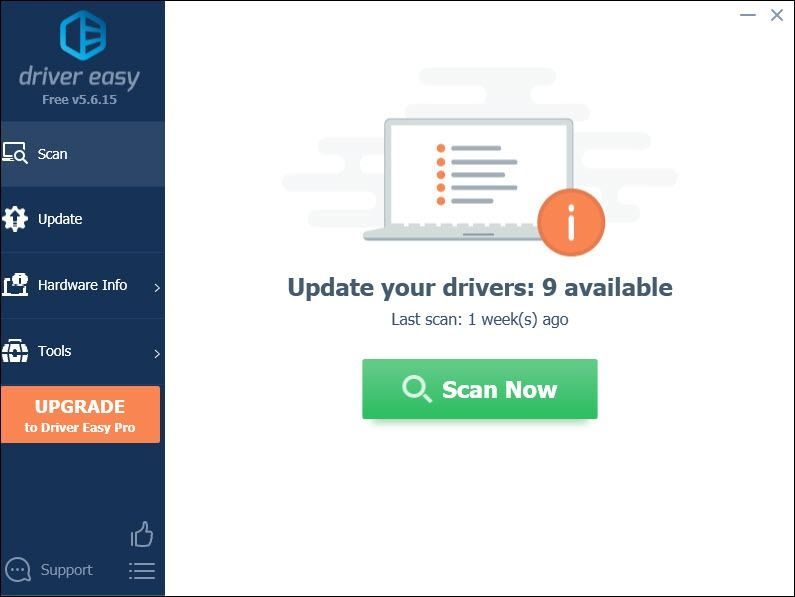
3) Spustelėkite Atnaujinti viską kad automatiškai atsisiųstumėte ir įdiegtumėte tinkamą versiją visi tvarkyklės, kurių jūsų sistemoje trūksta arba kurios pasenusios.
(Tam reikia Pro versija kuris ateina su pilnas palaikymas ir a 30 dienų pinigų grąžinimas garantija. Kai spustelėsite Atnaujinti viską, būsite paraginti atnaujinti. Jei nenorite naujovinti į Pro versiją, taip pat galite atnaujinti tvarkykles naudodami NEMOKAMĄ versiją. Viskas, ką jums reikia padaryti, tai atsisiųsti juos po vieną ir rankiniu būdu įdiegti.)
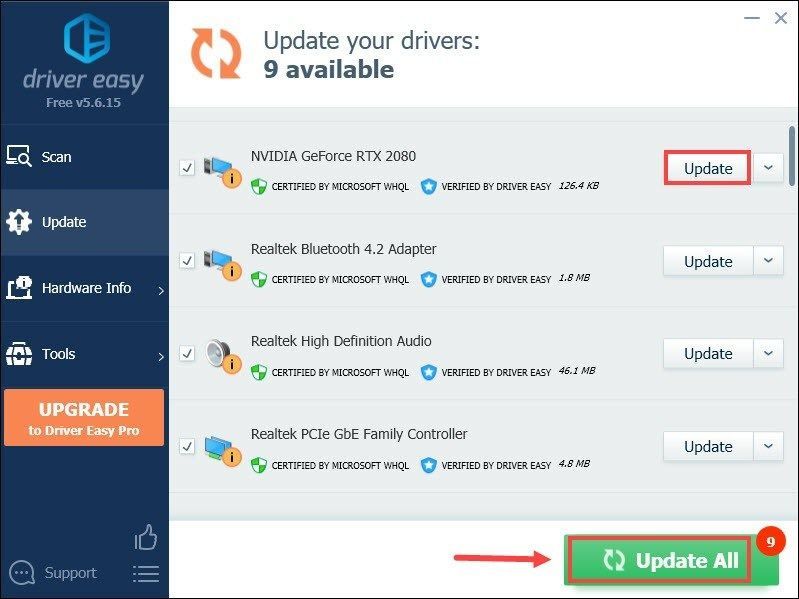 Pro versija Driver Easy ateina su visapusiška techninė pagalba . Jei reikia pagalbos, susisiekite „Driver Easy“ palaikymo komanda adresu .
Pro versija Driver Easy ateina su visapusiška techninė pagalba . Jei reikia pagalbos, susisiekite „Driver Easy“ palaikymo komanda adresu . Atnaujinę tvarkykles, iš naujo paleiskite kompiuterį ir paleiskite žaidimą, kad patikrintumėte, ar problema išspręsta. Jei ne, toliau bandykite taisyti toliau.
5. Išjunkite Windows 10 žaidimų funkcijas
Žaidimo režimas yra „Windows 10“ funkcija, kuri, kai įjungta, sutelkia sistemos išteklius į žaidimus. Tai turėjo padaryti žaidimus daug geresne patirtimi, tačiau atrodo, kad yra priešingai. Ir jei jūsų sistemoje įjungtas foninis įrašymas, dėl to jūsų žaidimas gali vėluoti ir netgi nukentės jūsų FPS. Norėdami atsikratyti kadrų dažnio kritimo, turite išjungti fono įrašymo funkciją ir išjungti žaidimo režimą.
Štai kaip tai padaryti:
1) Klaviatūroje paspauskite „Windows“ logotipo klavišas ir aš norėdami atidaryti nustatymus.
2) Spustelėkite Žaidimas .
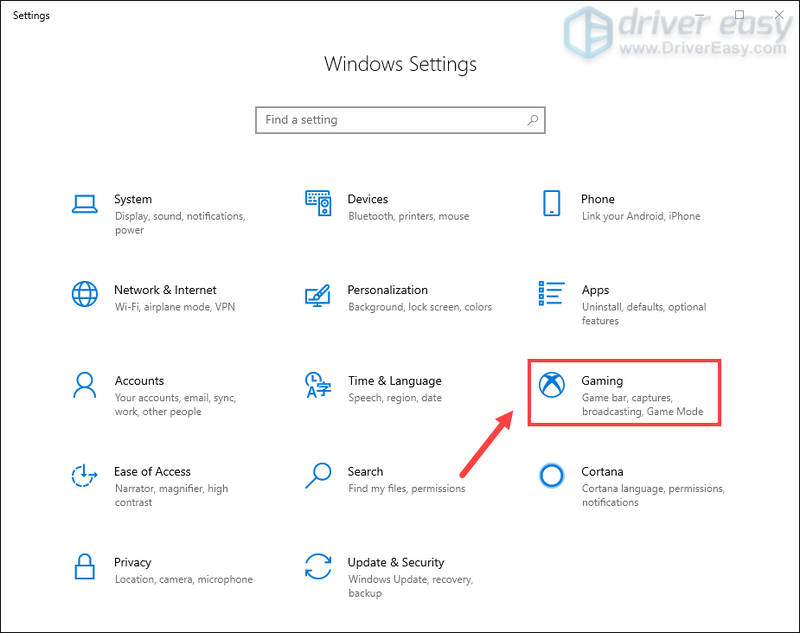
3) Kairiojoje srityje pasirinkite Žaidimo juosta ir išjungti Įrašykite žaidimų klipus, ekrano kopijas ir transliuokite naudodami žaidimų juostą .
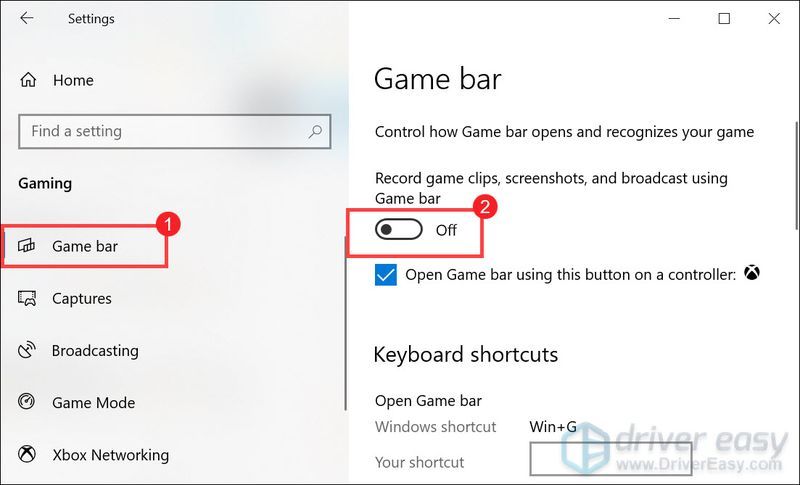
4) Kairiojoje srityje pasirinkite Užfiksuoja . Viduje konors Fono įrašas skyrių, išjungti Įrašyti fone, kol žaidžiu žaidimą .
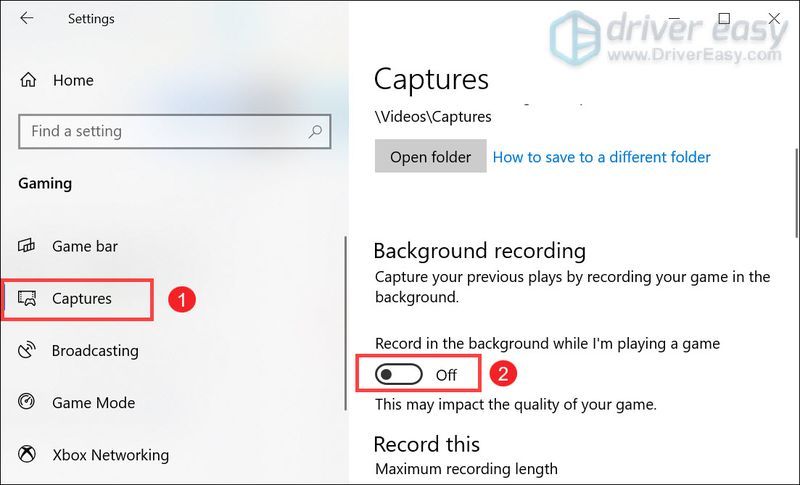
5) Kairiojoje šoninėje juostoje pasirinkite Žaidimo režimas . Tada išjunkite Žaidimo režimas .
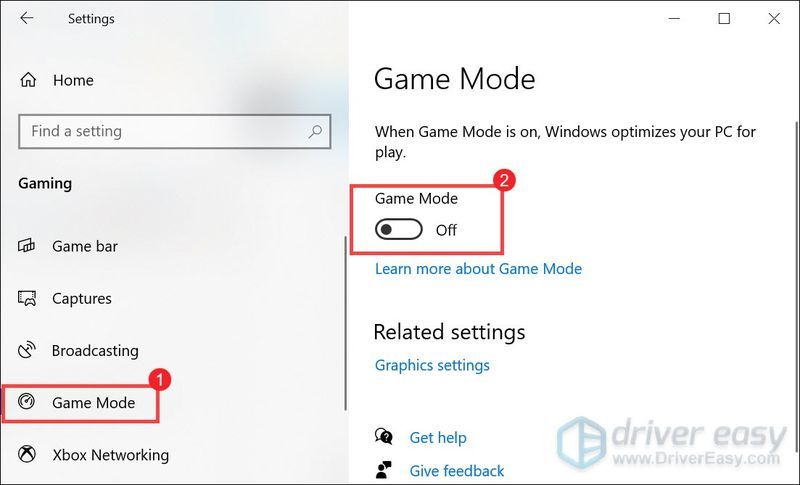
Pritaikę šiuos pakeitimus paleiskite žaidimą ir patikrinkite, ar problema išlieka. Jei tai nepadėjo, išbandykite kitą toliau pateiktą pataisą.
6. Išjunkite aparatinės įrangos spartinimą
Pagal numatytuosius nustatymus aparatinės įrangos spartinimas įgalintas „Chrome“ ir „Discord“. Ši funkcija naudoja jūsų kompiuterio GPU, kad būtų galima atlikti daug grafikos reikalaujančias užduotis. Tačiau dėl to kompiuterio baterija gali išsikrauti daug greičiau. Kad gautumėte geriausią įmanomą žaidimų patirtį, turėtumėte išjungti aparatinės įrangos pagreitį, kuris taip pat gali žymiai padidinti FPS.
Štai kaip išjungti aparatinės įrangos spartinimą „Chrome“ ir „Discord“:
„Chrome“.
1) Viršutiniame dešiniajame kampe spustelėkite tris eilutes ir pasirinkite Nustatymai .
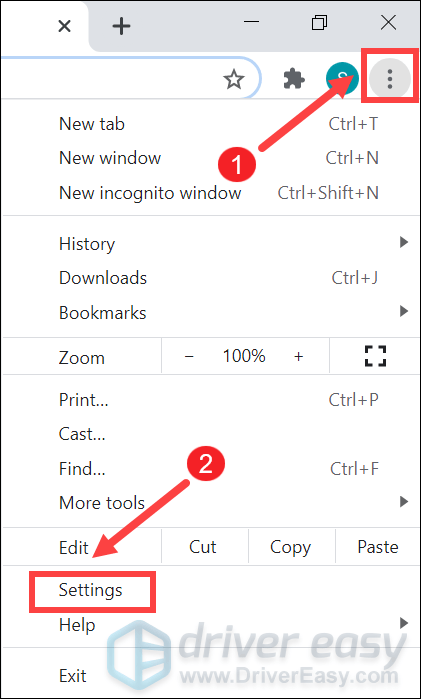
2) Slinkite žemyn iki apačios ir spustelėkite Išplėstinė .
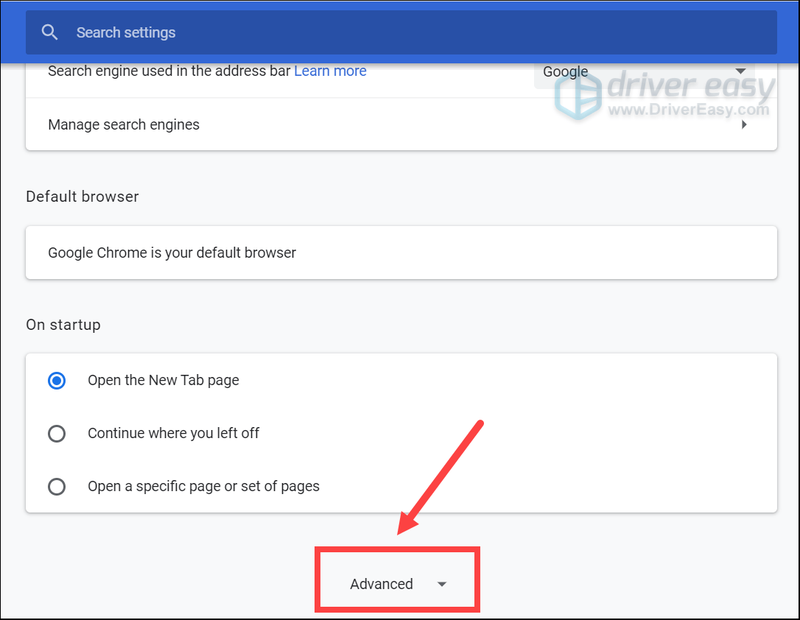
3) Slinkite žemyn iki Sistema skyrių, išjunkite parinktį Jei įmanoma, naudokite aparatūros pagreitį . Tada spustelėkite Paleisti iš naujo .
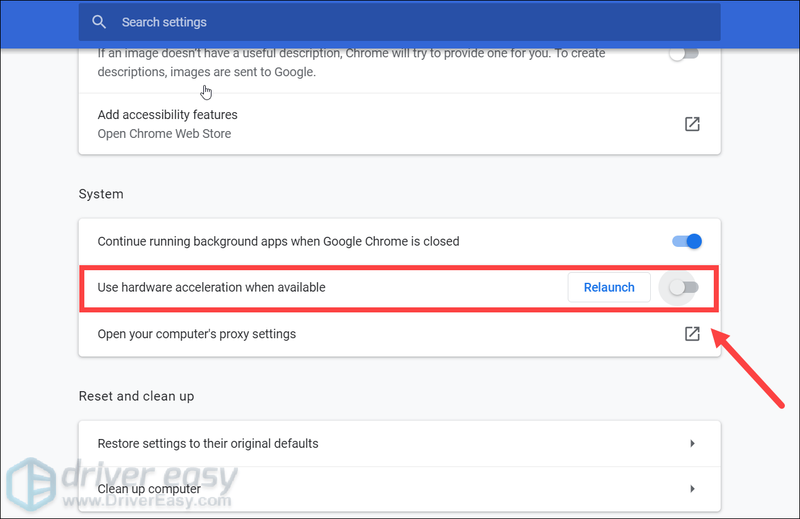
Discorde
1) Atidarykite „Discord“ programą. Spustelėkite Nustatymai (krumpliaračio piktograma šalia pseudoportreto).
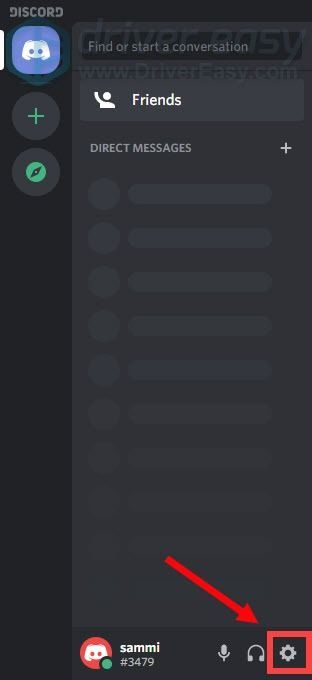
2) Kairiojoje srityje pereikite prie Išvaizda . Šiame skirtuke slinkite žemyn iki IŠPLĖSTI skyrių ir išjunkite parinktį Aparatinės įrangos pagreitis .
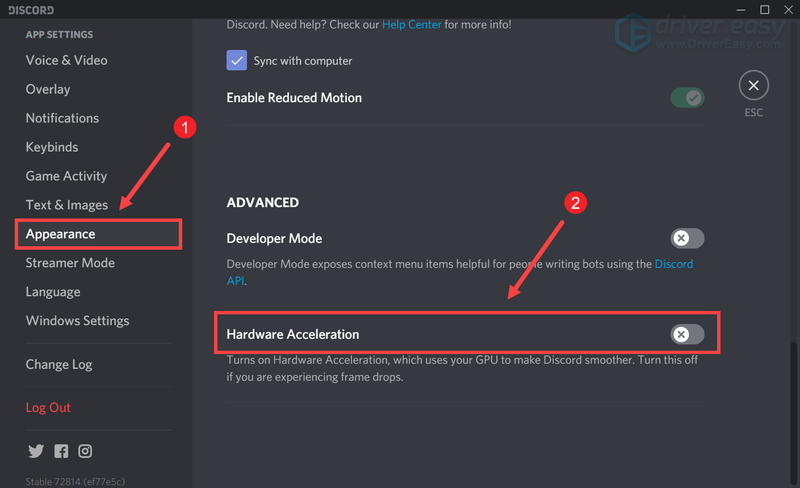
Išjungę aparatinės įrangos spartinimą, atidarykite Genshin Impact ir galėsite žymiai padidinti kadrų dažnį.
Tikimės, kad aukščiau pateikti metodai gali padėti sumažinti vėlavimą ir padidinti FPS „Genshin Impact“. Jei turite kokių nors pasiūlymų ar klausimų, nedvejodami parašykite mums eilutę žemiau esančiame komentarų skyriuje.




![[IŠSPRĘSTAS] Pathfinder: Wrath of the Righteous Freezing kompiuteryje](https://letmeknow.ch/img/knowledge/51/pathfinder-wrath-righteous-freezing-pc.jpg)

![[Ištaisyta] „Warzone“ įstrigo prisijungdama prie žaidimo sesijos](https://letmeknow.ch/img/network-issues/53/warzone-stuck-joining-game-session.jpg)